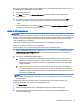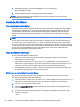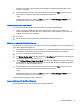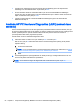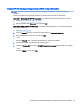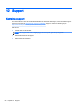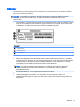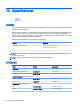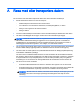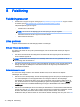User Guide - Windows Embedded Standard 7
4. Dubbelklicka på filen som har filnamnstillägget .exe (t.ex.
filnamn
.exe).
BIOS-installationen börjar.
5. Slutför installationen genom att följa instruktionerna på skärmen.
OBS! När ett meddelande om att installationen är klar visas på skärmen kan du ta bort den
nedladdade filen från hårddisken.
Använda MultiBoot
Om enheternas startordning
När datorn startar, försöker systemet att starta från aktiverade enheter. Hjälpprogrammet MultiBoot,
som aktiveras på fabriken, styr i vilken ordning systemet väljer startenhet. Startenheter kan vara
optiska enheter, diskettenheter, ett nätverksgränssnittskort (NIC), hårddiskar eller USB-enheter.
Startenheter innehåller startbara medier eller filer som datorn behöver för att starta och fungera
korrekt.
OBS! Vissa startenheter måste aktiveras i Computer Setup för att kunna tas med i startordningen.
Du kan ändra i vilken ordning datorn ska söka efter en startenhet genom att ändra startordningen i
Computer Setup. Du kan också trycka på esc medan meddelandet "Press the ESC key for Startup
Menu" (Visa startmenyn genom att trycka på ESC) visas längst ned på skärmen och sedan trycka på
f9. När du trycker på f9 visas en meny med de aktuella startenheterna, där du kan välja en startenhet.
Du kan även använda MultiBoot Express för att ställa in datorn så att du blir ombedd att ange
startplats varje gång datorn startas eller startas om.
Välja MultiBoot-inställningar
Du kan använda MultiBoot på följande sätt:
●
Ställ in en ny startordning som datorn använder varje gång den startas genom att ändra
startordningen i Computer Setup.
●
Välj startenhet dynamiskt genom att trycka på esc när meddelandet "Press the ESC key for
Startup Menu" (Visa startmenyn genom att trycka på ESC) visas längst ned på skärmen. Tryck
sedan på f9 så att du kommer till menyn Boot Device Options (Startenhetsalternativ).
●
Använd MultiBoot Express och ställ in varierande startordning. Den här funktionen frågar efter
en startenhet varje gång datorn startas eller startas om.
Ställa in en ny startordning i Computer Setup
Gör så här för att starta Computer Setup och ställa in en startenhetsordning som datorn sedan
använder varje gång den startas eller startas om:
1. Starta eller starta om datorn och tryck sedan på esc medan meddelandet "Press the ESC key for
Startup Menu" (Visa startmenyn genom att trycka på ESC) visas längst ned på skärmen.
2. Tryck på f10 för att öppna Computer Setup.
3. Välj listan Legacy Boot Order (Tidigare startordning) med ett pekdon eller piltangenterna och
tryck sedan på enter.
4. Du flyttar upp enheten i startordningen genom att klicka på uppåtpilen med ett pekdon, eller
trycka på +-tangenten.
– eller –
62 Kapitel 11 Computer Setup (BIOS), MultiBoot och HP PC Hardware Diagnostics (UEFI)